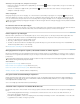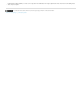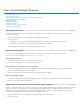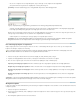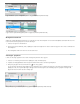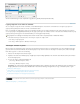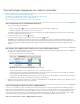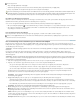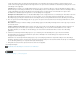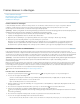Operation Manual
Opmerking:
Opmerking:
Naar boven
Inpunt laag naar huidige tijd verplaatsen
Eindpunt laag naar huidige tijd verplaatsen
Beginpunt laag bijsnijden naar huidige tijd
Eindpunt laag bijsnijden naar huidige tijd
Opmerking:
Naar boven
Als u de in- en uitpunten van een laag wilt bepalen, sleept u het begin- en het eindpunt van de laagduurbalk.
Sleep deze balk naar het gedeelte van de tijdlijn waar u de laag wilt weergeven.
De beste resultaten krijgt u als u de laagduurbalk sleept nadat u deze hebt bijgesneden.
Lagen (in de tijdlijnmodus); de laagduurbalk is geselecteerd en kan worden gesleept (Photoshop Extended CS5)
Verplaats de huidige-tijdindicator naar het frame dat u als het nieuwe begin- of eindpunt wilt instellen en kies Beginpunt laag bijsnijden
naar huidige tijd of Eindpunt laag bijsnijden naar huidige tijd in het menu van het deelvenster.
Hiermee verkort u de laagduur omdat de frames tussen de huidige-tijdindicator en het begin of het einde van de laag verborgen worden. (De
verborgen lagen worden zichtbaar als u de uiteinden van de laagduurbalk weer uitbreidt.)
Gebruik keyframes om de dekking van de laag te wijzigen voor bepaalde tijden of frames.
Met de opdracht Werkgebied optillen kunt u beeldmateriaal in een of meerdere lagen verwijderen. Gebruik de opdracht
Werkgebied extraheren als u een bepaalde duur uit alle videolagen of geanimeerde lagen wilt verwijderen.
Een videolaag bijsnijden of verplaatsen
Snijd de laag bij als u frames aan het begin of einde van een video- of animatielaag wilt verbergen. Als u de video op een ander punt wilt
beginnen of beëindigen, verplaatst u de videolaag.
Als u videolagen verplaatst en het bestand opslaat, worden de wijzigingen definitief doorgevoerd. Wanneer u video bijsnijdt, kunt u het
materiaal echter herstellen door de uiteinden van de laagduurbalk weer uit te breiden.
1. Selecteer de laag die u wilt bewerken in het deelvenster Tijdlijn (CC, CS6), Animatie (CS5) of Lagen.
2. Verplaats de huidige-tijdindicator naar het frame (of de tijd) die u wilt instellen als het nieuwe in- of uitpunt.
3. Kies een van de volgende opties in het menu van het deelvenster Tijdlijn (CC, CS6) of Animatie (CS5):
Hiermee wordt het begin van de laag blijvend verplaatst naar de huidige-tijdindicator.
Hiermee wordt het einde van de laag blijvend verplaatst naar de huidige-tijdindicator.
Hiermee wordt het gedeelte tussen de huidige-tijdindicator en het begin van de laag tijdelijk
verborgen.
Hiermee wordt het gedeelte tussen de huidige-tijdindicator en het einde van de laag tijdelijk
verborgen.
U kunt ook de opdracht Werkgebied optillen gebruiken om frames in een of meerdere lagen te verbergen of u kunt met de opdracht
Werkgebied extraheren een bepaalde duur in alle lagen van een video of animatie verbergen.
Werkgebied optillen
U kunt een gedeelte van het beeldmateriaal in geselecteerde lagen verwijderen. Er blijft dan een tussenruimte over die dezelfde duur heeft als het
verwijderde gedeelte.
1. Selecteer de lagen die u wilt bewerken.
2. Stel in het deelvenster Animatie (CS5) of Tijdlijn (CC, CS6) het werkgebied zo in dat u de duur kunt opgeven van de geselecteerde lagen die
u wilt verwijderen.
3. Kies Werkgebied optillen in het menu van het deelvenster.